
时间:2023-03-02 编辑:笑话
你们的电脑中是不是也在使用按键精灵软件呢?那么你们晓得按键精灵中是怎么建立基本脚本的吗?下文这篇教程中就带来了。

我们先打开按键精灵后会弹出一个总界面,里面有各种的命令选项在下方的列表下还有快捷键的直接设置
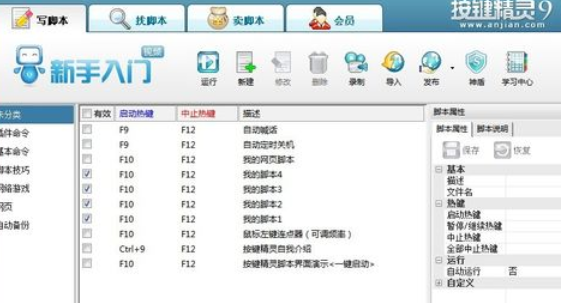
然后我们这里是要建立一个新的脚本文件,所以直接点击上方的建立一个新的脚本
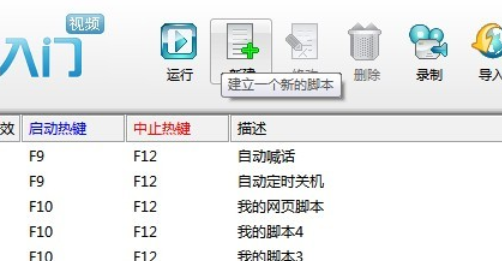
接着就会弹出另一个新的界面,这里就是脚本编辑界面了。我们就可以进行编辑脚本了
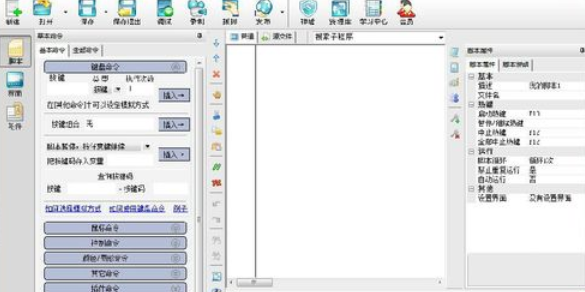
这时我们这里是要建立最简单的脚本命令,所以我们使用上方菜单栏中的录制就可以了
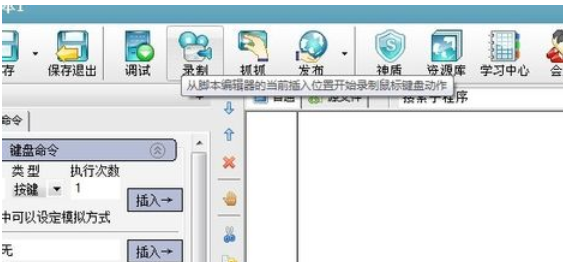
之后我们就会看到弹出了一个小窗口,在这个窗口中红色的表示开始录制的按钮,蓝色的是结束后面的是保存脚本
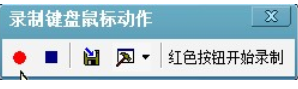
我们就可以在一些例如知道商城抽奖的地方进行脚本的命令录制了,这样以后就不用自己点击了

之后录制完一段的内容后我们直接点击另存为,这时候就会回到我们原来的脚本编辑界面了
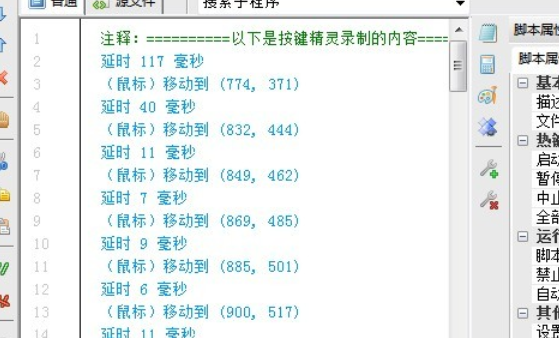
这个时候我们可以点击调试进行刚才我们录制好的内容进行测试,检查是否出错
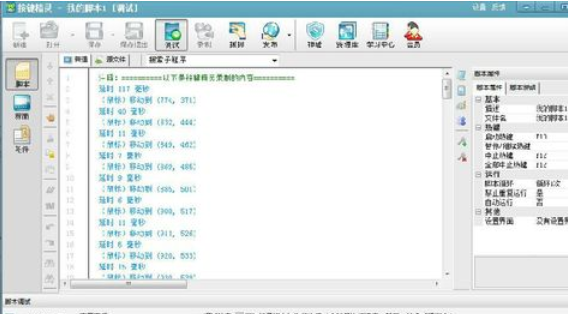
下方就是测试脚本的开始和终止以及其他的按钮选项了
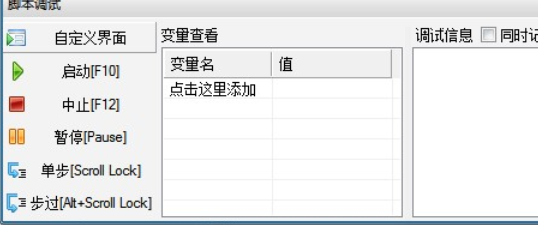
按键精灵相关攻略推荐:
按键精灵自动连续点击脚本如何设置?自动连续点击脚本设置流程图文介绍
最后一步如果测试没有问题的话我们就可以直接的建立一个按键小精灵的EXE程序了
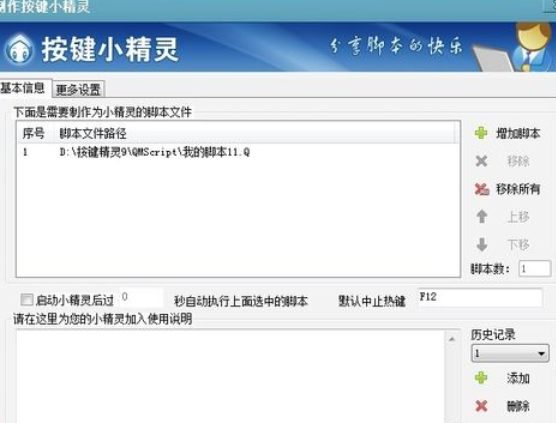
之后直接点击下方的立即制止就可以建立处一个脚本命令了
看完了上文描述的,你们是不是都学会了呀!